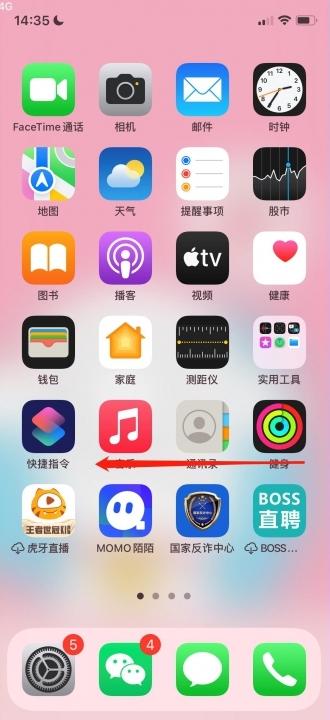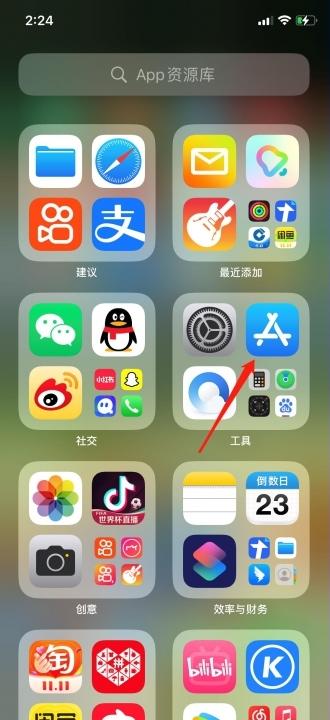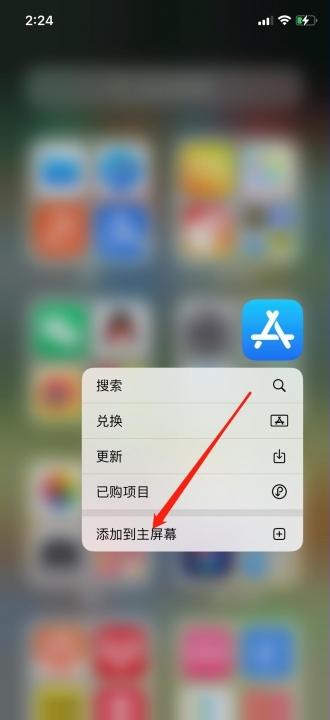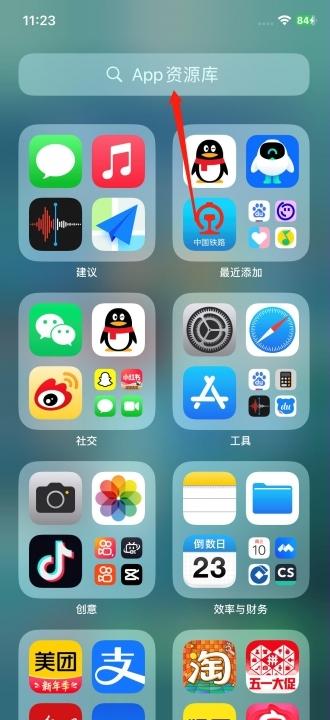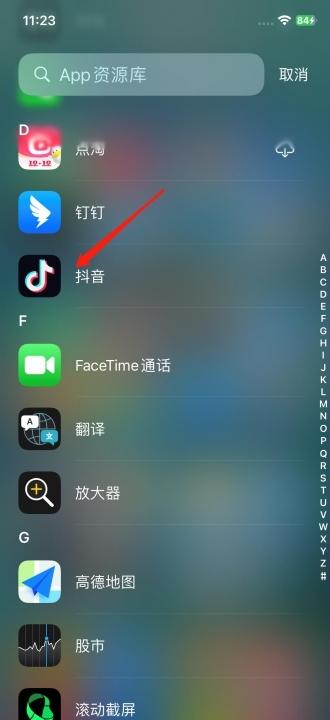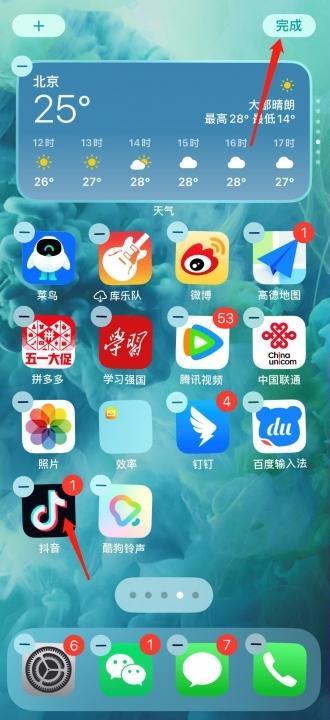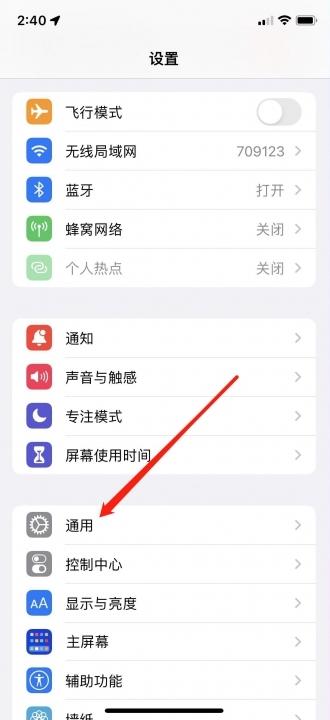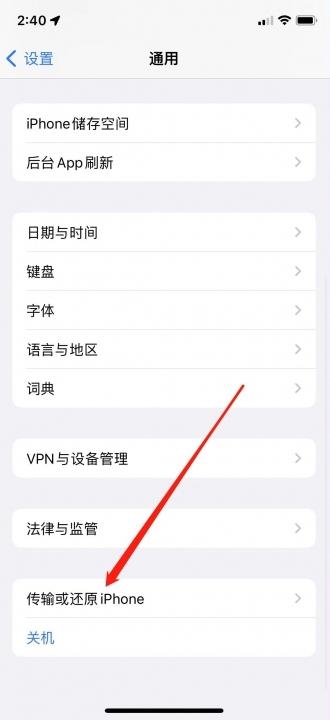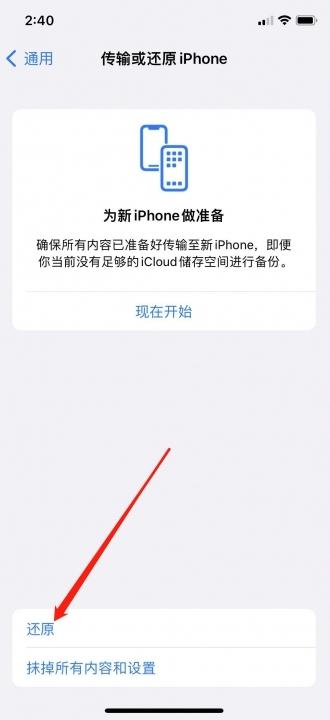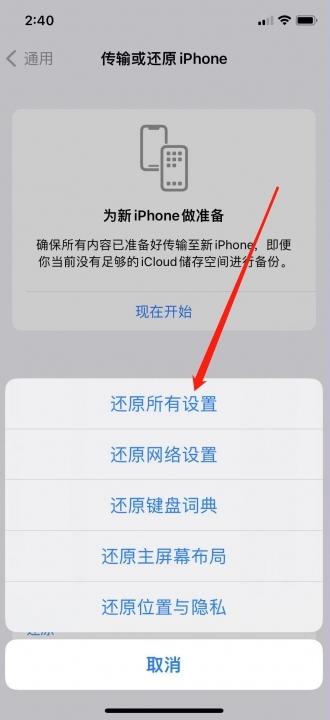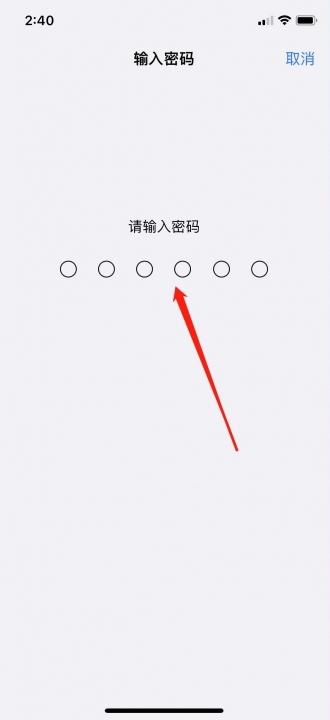app从桌面移除但是没卸载,这并非罕见情况。许多用户误以为将应用从主屏幕移除就等于卸载了应用,实际上,应用数据仍然保留在设备中。
应用恢复方法
将应用从主屏幕移除后,并非彻底删除,它仍然存储在设备资源库中,可通过以下方法恢复到桌面。
方法一:资源库直接添加
- 定位资源库:找到设备的应用资源库界面。
- 选择目标应用:长按您想要恢复的应用图标。
- 添加到主屏幕:点击选项,将应用添加到主屏幕。
此方法简单直接,方便快捷地将已移除应用重新放置到桌面。
方法二:拖动恢复
- 打开资源库:进入应用资源库,并点击搜索框。
- 长按并拖动:长按您想恢复的应用图标,并将其拖动到主屏幕的空位。
- 完成操作:松开手指,完成应用恢复操作。
通过拖动操作,您可以更直观地将应用从资源库移动到桌面。
方法三:重置所有设置(谨慎操作)
警告:此方法会清除所有设备设置,请谨慎使用!
- 打开设置菜单:进入设备的“设置”应用。
- 找到还原选项:依次点击“通用”>“传输或还原iPhone”>“还原”>“还原所有设置”。
- 输入密码:输入设备的锁屏密码以确认操作。
此方法为最后手段,它会将所有设置恢复到出厂状态,包括已移除的应用将被重新显示在主屏幕上,但请注意,数据丢失风险极高,请务必备份重要数据。
- 关键提示一:数据备份 在执行此操作前,务必备份所有重要数据,以避免数据丢失的风险。
- 关键提示二:谨慎操作 此方法应作为最后手段,仅在其他方法失效时考虑使用。
相关示意图集
下方是相关图片参考,帮助您更好地理解本文内容:
记住,移除应用和卸载应用是两个不同的概念。移除应用仅将其从主屏幕中移除,应用本身及其数据仍然保留在设备中。希望以上方法能帮您轻松恢复已移除的应用!
暂无评论...